Postupom času si môžete všimnúť, že váš počítač / laptop sa spomalil, jedným z dôvodov môže byť inštalácia veľkého množstva programov. Faktom je, že programy môžu zaberať veľa miesta na jednotke C, kvôli nedostatku miesta sa počítač / laptop začne spomaľovať, samozrejme, môžete rozbaliť jednotku C ale načo si nechávať niečo, čo nepoužívaš. Programy navyše môžu používať pamäť RAM (ak sú zaregistrované pri spustení). Najoptimálnejšie v tomto prípade vidím pravidelné odstraňovanie nepoužívaných programov. Ako ste pravdepodobne uhádli, tento článok bude pre začiatočníkov a bude venovaný odinštalovaniu programov vo Windows 7, Windows XP, Windows 8.
Pozriem sa na odinštalovanie programov v rôznych verziách systému Windows:
Odinštalovanie programov v systéme Windows XP.
Ak chcete odinštalovať program v systéme Windows XP, musíte kliknúť na tlačidlo "Štart" - "Ovládací panel"
Vyberte "Pridať alebo odstrániť programy".

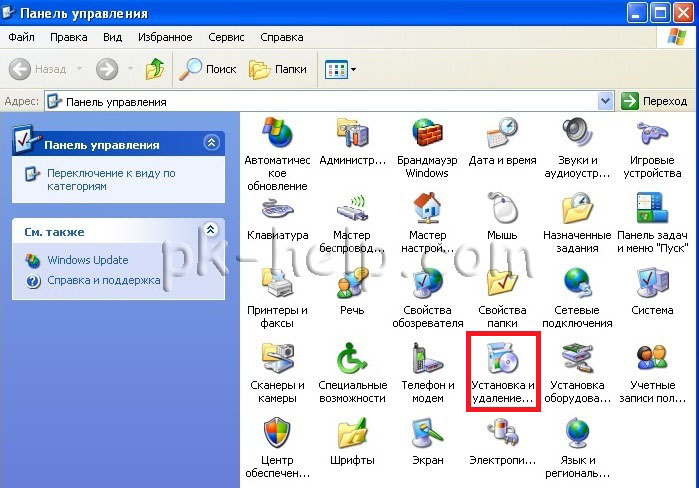
Otvorí sa okno so zoznamom programov. V skutočnosti sa sem dostanete jednoduchším spôsobom, stačí stlačiť kombináciu klávesov „Win“ + „R“ a zadať príkaz appwiz.cpl, stlačte Enter.

Vyberte program, ktorý chcete odstrániť, kliknite naň a vyberte možnosť „Odinštalovať“.

Preto môžete program ľahko odinštalovať v systéme Windows XP.
Odinštalovanie programov v systéme Windows 7.
Ak chcete program odinštalovať v systéme Windows 7, musíte kliknúť na "Štart" - "Ovládací panel".
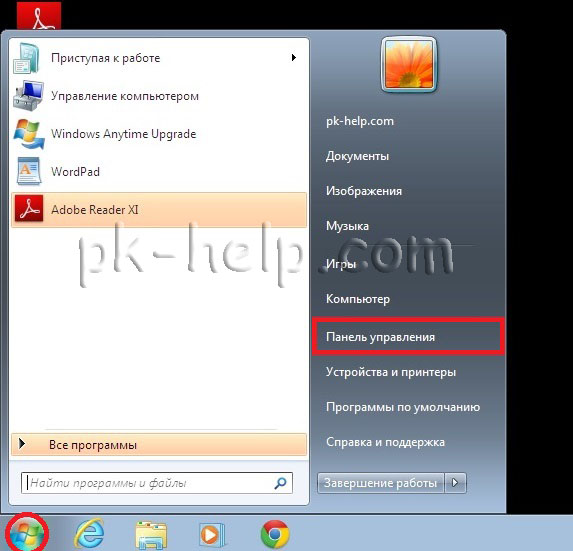
Vyberte "Programy a funkcie".

Ďalší spôsob, ako stlačiť kombináciu klávesov "Win" + "R" a zadať príkaz appwiz.cpl

Bez ohľadu na to, aký spôsob ste použili, pred vami sa otvorí okno, v ktorom je zoznam všetkých nainštalovaných aplikácií. Ak chcete odstrániť ľubovoľný program, kliknite naň a vyberte tlačidlo „Odstrániť“ zhora, alebo naň kliknite pravým tlačidlom myši a v kontextovej ponuke kliknite na „Odstrániť“.

Spustite proces odinštalovania programu, musíte s ním len súhlasiť, po ktorom bude program vymazaný.
Odinštalovanie programov v systéme Windows 8/ 8.1
Odinštalovanie programov v systéme Windows 8/8.1 sa v porovnaní s predchádzajúcimi verziami príliš nezmenilo. Jediné tlačidlo „Štart“ zmizlo alebo stratilo svoju bývalú funkčnosť. Môžete to však urobiť bez toho, ak to chcete urobiť, stlačte kombináciu klávesov "Win" + "R" a zadajte príkaz appwiz.cpl potom stlačte kláves Zadajte.

Pre tých, ktorým to spôsobilo nejaké problémy, môžete použiť tradičnejšiu metódu.
Pre Windows 8
Umiestnite kurzor myši nad ľavý dolný roh, kým sa nezobrazí okno Štart, kliknite naň pravým tlačidlom myši a vyberte položku „Programy a funkcie“.

Pre Windows 8.1
Kliknite pravým tlačidlom myši na „Štart“ a vyberte „Programy a funkcie“.

V dôsledku toho budete mať zoznam všetkých nainštalovaných programov, ak chcete program odstrániť, kliknite naň pravým tlačidlom myši a v kontextovej ponuke vyberte možnosť „Odstrániť“ alebo kliknutím na program v hornej časti okna kliknite na tlačidlo "Odstrániť".

V dôsledku toho sa spustí proces odinštalovania programu.
Odinštalujte program pomocou Revo Uninstaller.
Revo Uninstaller je považovaný za jeden z najlepších nástrojov na odinštalovanie programov v systéme Windows, obzvlášť užitočný, ak potrebujete odstrániť niečo, čo nie je odstránené alebo nie je úplne odstránené štandardnými nástrojmi systému Windows. Tento program je vhodný pre akýkoľvek operačný systém Windows (Windows 7, Windows XP, Windows 8).
V prvom rade je to potrebné stiahnite si Revo Uninstaller . Program je dostupný v dvoch verziách platenej (skúšobná doba 30 dní) a bezplatnej. V tomto príklade bola použitá bezplatná verzia programu.
Inštalácia programu spočíva v niekoľkých kliknutiach na tlačidlo "Pokračovať". V dôsledku toho uvidíte okno s aplikáciami, ktoré ste nainštalovali. Vyberte ten, ktorý chcete odstrániť, a kliknite na tlačidlo „Odstrániť“.

Potvrďte svoj výber.

Potom budete vyzvaní na výber režimu odinštalovania, keďže sme na odinštalovanie programov začali používať riešenie tretej strany, musíme z neho vyžmýkať maximum, preto vyberieme „Rozšírené“.

Potom sa spustí štandardné odinštalovanie programu, kliknite na „Ďalej“ ... V ďalšom kroku sa v Revo Uninstaller zobrazí okno na čistenie registra, vyberte všetko „Vybrať všetko“ a kliknite na „Ďalej“.

Potvrďte svoj výber.

Na konci kliknite na „Dokončiť“.
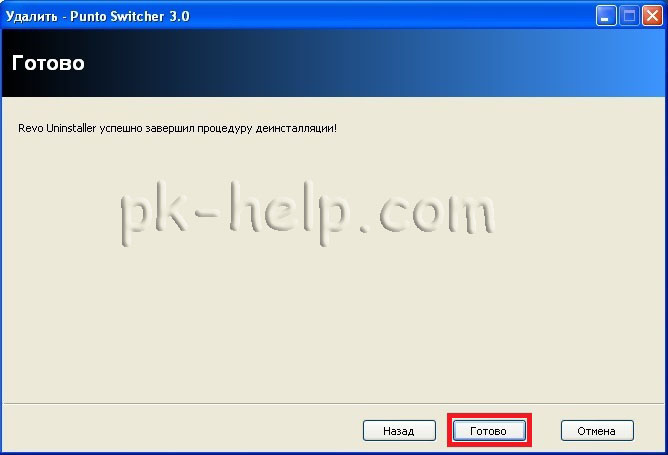
Takto odstránite všetky nepotrebné programy, uvoľníte miesto na disku a váš počítač / notebook bude pracovať rýchlejšie.
Príchod operačného systému Windows 8 so sebou priniesol výrazné zmeny používateľského rozhrania. Bol predstavený systém dlaždíc - pekné dlaždice, ktoré teraz zaberajú plochu v režime celej obrazovky.
Spolu s tým sa zmenilo aj umiestnenie mnohých známych možností. Teraz, keď nastane potreba nainštalovať alebo odinštalovať program, mnohí používatelia čelia problému nájsť vhodnú ponuku.
Faktom je, že v predchádzajúcich verziách operačného systému stačilo prejsť na „Pridať alebo odstrániť programy“ a v systéme Windows 8 sa tento proces mierne zmenil. Teraz existuje niekoľko spôsobov, ako sa dostať do tohto adresára, ktoré zvážime ďalej.
Priame otvorenie okna Programy a funkcie
Taký dôležitý nástroj ako "Pridať alebo odstrániť programy" zmenil svoje umiestnenie. To je dôvod, prečo sa používatelia pýtajú, kde je inštalácia a odstránenie programov v systéme Windows 8. Teraz, aby ste to našli, musíte prejsť do okna "Programy a funkcie".
Môžete to urobiť niekoľkými spôsobmi:
- prostredníctvom kontextového menu na pracovnej ploche;
- pomocou špeciálnej klávesovej skratky;
- pomocou príkazového riadku.
Každá z týchto možností vedie k jedinému cieľu, takže ich výber je výlučne na osobných preferenciách používateľa.
Vyvolanie kontextového menu z pracovnej plochy
Prvý spôsob prístupu k ovládaciemu panelu je priamo na pracovnej ploche:

Klávesová skratka Win+X
Ďalšou jednoduchou metódou je použitie klávesovej skratky Win + X. Tým sa zobrazí zoznam podobný tomu, ktorý je popísaný v predchádzajúcej metóde. Nachádza sa tu množstvo užitočných nástrojov, vrátane „Programy a funkcie“, ktoré sa nachádzajú v jeho hornej časti.
Príkaz appwiz.cpl
Riadok systémových príkazov a programov môžete otvoriť aj pomocou klávesovej skratky „Win + R“. Potom sa zobrazí okno "Spustiť", v ktorom musíte zadať príkaz "appwiz.cpl" (bez úvodzoviek). Tým sa priamo otvoria programy a funkcie, čo vám umožní okamžite spustiť naplánované procesy.
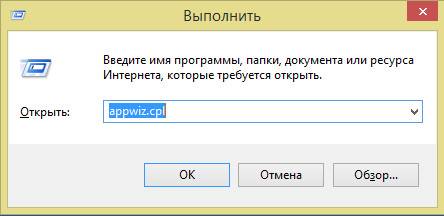
Krok za krokom je tento proces nasledovný:
- stlačte kombináciu Win + R na klávesnici;
- do zodpovedajúceho riadku "Spustiť" zadajte appwiz.cpl;
- dostaneme sa do "Programy a funkcie", kde môžete začať inštalovať alebo odstraňovať potrebné položky.

Ako nájsť Pridať alebo odstrániť programy v systéme Windows 8 v ovládacom paneli
Existujú aj iné spôsoby prístupu k Pridať alebo odstrániť programy v systéme Windows 8. Napríklad pomocou rýchleho prístupu k ovládaciemu panelu na pracovnej ploche alebo možnosti vyhľadávania. Použitím oboch týchto možností sa môžete dostať do požadovaného menu len niekoľkými kliknutiami. Ďalej si o nich povieme podrobnejšie.
Video: Inštalácia a odinštalovanie v systéme Windows 8
Sekcia Nastavenia na ploche alebo Win + I
Časť „Nastavenia“ je dostupná na pracovnej ploche v režime celej obrazovky.
Aby ste sa k nemu dostali, potrebujete:
- presuňte kurzor na pravú stranu obrazovky, kým sa nezobrazí bočný panel;
- v spodnej časti zobrazeného zoznamu bude ikona ozubeného kolieska - toto je „Nastavenia“;
- kliknite naň a v novom okne vyberte „Ovládací panel“;
- odtiaľto prejdeme na "Programy a funkcie" umiestnené v ľavom dolnom rohu okna.

Túto funkciu vykonáva aj jednoduchá klávesová skratka Win + I.
Prostredníctvom tlačidla ponuky Hľadať
Do požadovaného adresára sa dostanete aj pomocou možnosti „Hľadať“.
Potrebné tlačidlo sa nachádza na pracovnej ploche:


Poznámka! Vzhľad zoznamu aplikácií sa môže výrazne líšiť v závislosti od verzie OS a programov nainštalovaných v osobnom počítači. Na „čistom“ systéme bez dodatočných aplikácií bude jeho zoznam dosť malý, no na zapratanejších PC budete musieť tú správnu ikonu hľadať.
Ponuku "Hľadať" môžete otvoriť iným spôsobom.
Na to potrebujete:
- umiestnite kurzor myši na ikonu Štart v ľavej dolnej časti obrazovky;
- kliknite naň pravým tlačidlom myši;
- v zobrazenom okne vyberte „Hľadať“ (Hľadať);
- použite túto ponuku na nájdenie požadovaného adresára.

Spolu so spôsobmi odstránenia samotného programu je často potrebné zbaviť sa príslušnej skratky, ktorá je opravená vo forme jednej z ikon na pracovnej ploche. Ako to spraviť?
Počas tohto procesu nebudete musieť prejsť na Programy a funkcie:
- nájdite ikonu, ktorú chcete odstrániť;
- kliknite naň pravým tlačidlom myši alebo podržte kurzor na niekoľko sekúnd;
- v kontextovom paneli nižšie vyberte možnosť „Odstrániť z ponuky Štart“.
Dúfame, že tento článok odpovedal na otázku, ako nájsť potrebný adresár a pokračovať v inštalácii a odstraňovaní programov. Každá z opísaných metód je ľahko sledovateľná a zapamätateľná, takže každý používateľ, ktorý sa riadil našimi pokynmi, nebude mať v budúcnosti žiadne problémy s inštaláciou a odstránením programov na zariadeniach so systémom Windows 8.
>Inštalácia a odinštalovanie programov – čo môže byť jednoduchšie? Ale so systémom Windows 8 alebo 8.1 sa ukazuje, že niekedy existujú ťažkosti. Faktom je, že okrem bežných nainštalovaných pomôcok sú cez obchod stiahnuté aj aplikácie Metro. Ich odstránenie je možné vykonať úplne iným spôsobom.
Klasické odinštalovanie
Ale stojí za to začať s tým, ako odstrániť aplikáciu z počítača v aktuálnom systéme Windows s dlaždicovým rozhraním prostredníctvom ovládacieho panela. V oboch „osmičkách“ za to môže utilita „Programy a funkcie“ z ovládacieho panela, známa z čias starovekého Microsoftu. Môžete ísť takmer klasickým spôsobom („Štart“ napokon):
- Presuňte kurzor myši do jedného z pravých rohov pracovnej plochy.
- V rozhraní, ktoré sa objaví, vyberte „Nastavenia“ a kliknite naň.
- Zobrazí sa zoznam ponuky „Možnosti“, z ktorej môžete vybrať položku „Ovládací panel“.
- V okne, ktoré sa otvorí, spustite „Programy a funkcie“.

Tu môžete odstrániť akúkoľvek aplikáciu jej zvýraznením a kliknutím na príslušné tlačidlo.
Windows 8 vo všeobecnosti ponúka veľa spôsobov, ako odstrániť pomôcky z počítača, ktoré boli nainštalované štandardným spôsobom, teda prostredníctvom súboru exe. V skutočnosti sa všetky nachádzajú na ovládacom paneli, ale existuje veľa možností, ako sa doň dostať.
Môžete napríklad jednoducho otvoriť dlaždicovú obrazovku so zoznamom všetkých programov a kliknutím na ten, ktorý nepotrebujete, vybrať položku „Odstrániť“. Ak ide o bežnú pomôcku pre stolné počítače a nie o Metro, budete okamžite presunutí do rovnakého rozhrania „Programy a funkcie“.
A môžete to urobiť: stlačte kláves s ikonou Windows a súčasne podržte R. Otvorí sa malé okno „Spustiť“. Zadajte doň appwiz.cpl a dostanete sa aj do požadovanej sekcie ovládacieho panela. Môžete stlačiť Win + I a veľmi rýchlo spustiť podobné okno.
Okrem opísaných metód je v tej istej bočnej oblasti vpravo aj tlačidlo „Hľadať“. Alebo stlačte Win+Q. Po otvorení vyhľadávania môžete zadať „Ovládací panel“ a nájde ho. Samotné odstránenie nástrojov by nemalo spôsobiť ťažkosti, pretože vo väčšine prípadov je správca odinštalovania aplikácií intuitívny a stačí niekoľkokrát kliknúť na „Ďalej“ a „Vymazať“.
Odinštalovanie Metro Apps
Inštalácia programov vo verziách operačných systémov s dlaždicovým rozhraním (8 a 8.1) sa tiež vykonáva prostredníctvom obchodu s aplikáciami. Takýto softvér sa z počítača odstráni iným spôsobom. Zvláštnosťou takýchto nástrojov je, že sa neotvárajú na pracovnej ploche, ale priamo z „dlaždíc“ na celú obrazovku. Niektoré z nich sú už nainštalované v štandardnom balíku a mnohé z nich nemajú žiadnu praktickú hodnotu. Samozrejme, väčšina používateľov ich chce „zničiť“ z počítača.
Rovnako ako inštalácia priamo z internetového obchodu, aj odinštalovanie takýchto aplikácií je veľmi jednoduché. Nájdite dlaždicu programu na obrazovke Štart alebo v zozname všetkých pomôcok. Kliknite naň raz pravým tlačidlom myši. Otvorí sa ponuka, v ktorej sa okrem iných akcií zobrazí požadované „Odstrániť“. Kliknite na toto slovo a aplikácia zmizne.

Mimochodom: tlačidlo „Unpin“ jednoducho odstráni ikonu z úvodnej obrazovky, samotný nástroj zostane. Túto metódu môžete použiť, ak vás skratka bolí, ale podľa vášho názoru sa môže v budúcnosti hodiť samotný program.
(Navštívené 2 550-krát, dnes 1 návštev)
Operačný systém Windows 8 bol prvým krokom spoločnosti Microsoft k plánu vytvoriť jednotný a univerzálny systém pre všetky typy zariadení. Windows 8 predstavil Metro (teraz Modern UI) po prvýkrát na pracovnej ploche, pričom ako primárne ovládanie využíva dlaždice a dotyk. Samotné rozhranie predtým existovalo iba v mobilnej verzii na smartfónoch s Windows Phone 7 a potom na Windows Phone 8.
Nie všetci používatelia však reagovali na novinky z G8 rovnako dobre. Vznik nového režimu práce s počítačom zmiatol mnoho ľudí, ktorí predtým nepoznali mobilnú edíciu OS a prvýkrát sa stretli s pojmom „dlaždice“ alebo „moderná aplikácia“. Pri vykonávaní jednoduchej operácie, ako je odinštalovanie programu v systéme Windows 8, používatelia narazili na problémy s nájdením správnej oblasti v systéme na odinštalovanie alebo nevedeli, prečo sa v zozname nezobrazujú všetky, ale iba časť nainštalovaných aplikácií. programov v ovládacom paneli.
Rýchla navigácia v článku
Pravidelné programy
Windows 8 nepriniesol nič nové do postupu odstránenia štandardných exe programov z disku, ktoré boli stiahnuté z internetu vo forme inštalačných súborov alebo nainštalované z disku. Pre tento postup sa stále používa časť „Programy a funkcie“ na ovládacom paneli, ale zmenil sa proces vstupu do špecifikovanej systémovej ponuky. Existujú dva spôsoby prístupu k ovládaciemu panelu:
- Vyvolaním bočného menu pomocou kľúčových tlačidiel (Charm-bar), potiahnutím prstom nahor z pravého dolného rohu obrazovky alebo použitím kombinácie klávesov Win + C. Medzi tlačidlami, ktoré sa objavia, vyberte "Nastavenia" a potom - "Ovládací panel" .
- Používanie funkcie vyhľadávania z úvodnej obrazovky. Stačí otvoriť ponuku "Štart" a začať písať slovo "Ovládací panel" na klávesnici alebo okamžite "Programy a funkcie" - samotný systém Windows ponúkne otvorenie požadovanej sekcie.
Ovládací panel je dostupný aj z kontextového menu tlačidla Štart, ktoré sa zobrazí po kliknutí pravým tlačidlom myši alebo po stlačení kombinácie klávesov Win + X.
V časti „Programy a funkcie“ môžete nepotrebnú aplikáciu odinštalovať pomocou známej metódy, ktorá sa používala v predchádzajúcich vydaniach systému. Mali by ste vybrať ľubovoľný program zo zoznamu, kliknúť pravým tlačidlom myši na jeho názov a potom vybrať možnosť „Odinštalovať“. Systém Windows spustí odinštalačný program dodaný so softvérom a používateľ musí postupovať podľa jeho pokynov.
Programy odObchod
Na druhej strane, ak bola aplikácia nainštalovaná z obchodu s aplikáciami Windows Store, jej odstránenie nevyžaduje návštevu sekcie „Programy a funkcie“. Samotný postup trvá oveľa menej krokov.
Najprv musíte otvoriť ponuku Štart kliknutím na príslušné tlačidlo na paneli úloh alebo na klávesnici. Potom by ste mali otvoriť zoznam všetkých programov stlačením ikony šípky nadol alebo potiahnutím prsta po dotykovej obrazovke zdola nahor. Po nájdení nepotrebného v zozname programov musí používateľ vyvolať kontextové menu objektu pravým tlačidlom myši alebo dlhým podržaním prsta na ikone aplikácie. V rozbaľovacom zozname vyberte položku „Odstrániť“ a počkajte, kým ikona aplikácie nezmizne zo zoznamu. Nevyžadujú sa žiadne ďalšie kroky.
Po určitom čase po zakúpení počítača sa na jeho pevných diskoch nahromadí množstvo programov a aplikácií, ktoré neboli okamžite potrebné alebo ich už nepoužívate.
Je to spôsobené tým, že vývojári sa snažia svoje aplikácie „strčiť“ do operačného systému, aj keď neprinášajú výrazné výhody a vy ich absolútne nepotrebujete. V novom OS Windows 8 sú na Domovskej obrazovke umiestnené takzvané Metro aplikácie (predinštalované), ktoré často len prekážajú. Napríklad nie všetci používatelia potrebujú Bing, ale táto služba je prítomná na úvodnej obrazovke.
Preto musíte zistiť, ako odstrániť programy v systéme Windows 8. A môžete to urobiť sami prečítaním materiálu článku.
Konáme prostredníctvom PU
Ešte jednoduchšie ako v predchádzajúcich verziách Treba povedať, že napríklad v tej istej „sedmičke“ alebo XP sa to dá urobiť veľmi jednoducho, no v ôsmej verzii OS je prechod na požadovanú partíciu oveľa rýchlejší.
Ako teda odstrániť programy v systéme Windows 8 prostredníctvom (PU)? Presuňte kurzor na ikonu "Štart" v ľavom dolnom rohu a kliknite na ňu pravým tlačidlom myši. Otvorí sa tam, kde budú dve možnosti ďalšieho postupu.

Prvým z nich je prejsť na „Ovládací panel“ a potom budete musieť vybrať podsekciu „Odinštalovať programy“. Otvorí sa okno Programy a funkcie. Tu vyberte aplikáciu, ktorej sa chcete zbaviť, začiarknite políčko vedľa nej a kliknite na „Odstrániť“ v hornej časti. Zostáva potvrdiť svoje rozhodnutie stlačením tlačidla "OK".

Druhá možnosť vám umožňuje okamžite prejsť do „Programy a funkcie“, pretože v rozbaľovacej ponuke „Štart“ je taká položka.
Ako odstrániť aplikácie z „domovskej obrazovky“?
Zakúpili ste si počítač alebo notebook s operačným systémom Windows 8. Ako odinštalovať programy umiestnené na "Domovskej obrazovke"? Väčšinu z nich nepotrebujete a mnohí používatelia v dôsledku veľkého počtu dlaždíc nemôžu dlho nájsť jeden alebo druhý program. A ozaj, ako často používate napríklad aplikáciu „Financie“? S najväčšou pravdepodobnosťou nie veľmi. Programy môžete odstrániť z „domovskej obrazovky“ bez obáv, že poškodíte operačný systém.

Ak sa chcete zbaviť aplikácie, ktorá je na „Domovskej obrazovke“, kliknite na ňu pravým tlačidlom myši a potom začiarknite možnosť „Odstrániť“ v dolnej časti. Ak ho chcete iba vylúčiť, vyberte možnosť „Odopnúť“. Program teda zostane v počítači a ikona zmizne.
Teraz viete, že na "Windows 8" sa ho nemôžete zbaviť prostredníctvom PU.
Odstránenie programov z "Po spustení"
Aplikácie, ktoré sa automaticky spúšťajú súčasne so systémom Windows, výrazne spomaľujú spúšťanie systému. Samozrejme, v "Autorun" môžete nechať tie programy, ktoré skutočne potrebujete. Z Startup sa však odporúča odstrániť nepotrebné aplikácie, v dôsledku čoho bude váš počítač pripravený na prácu oveľa rýchlejšie.
Takže máte vo svojom počítači nainštalovaný Windows 8. Ako odstrániť programy z "Po spustení"? Vyvolajte kontextové menu "Štart" kliknutím na príslušné tlačidlo. Teraz zadajte "Správca zariadení" a otvorte podsekciu "Spustenie". Začiarknite políčko vedľa nepotrebnej aplikácie a kliknite na „Odstrániť“.

Ako vidíte, v ôsmej verzii systému Windows sa programy z Autorun odstraňujú prostredníctvom Správcu zariadení. Napríklad v „sedmičke“ bolo potrebné otvoriť „Konfigurácia systému“ pomocou príkazu „msconfig“.
Keď viete, ako odstrániť programy v systéme Windows 8, neponáhľajte sa zbaviť sa všetkého, pretože niektoré z nich sú potrebné pre normálnu prevádzku OS. Je veľmi nežiaduce deaktivovať antivírusový program v "Startup", najmä odstrániť ho z počítača.
Čo sa týka iných aplikácií, je lepšie sa ich zbaviť. Napríklad ICQ používate len zriedka. Prečo to potom potrebujete, keď teraz existujú iné spôsoby komunikácie?
Záver
Na rozdiel od predchádzajúcich verzií systému Windows je odstránenie programov na G8 o niečo jednoduchšie. Teraz je tu však „Domovská obrazovka“, kde sú prítomné aplikácie Metro. Väčšina z nich je pre bežných používateľov absolútne zbytočná a nie je možné sa ich zbaviť cez Ovládací panel.
Teraz však viete, ako odinštalovať programy systému Windows 8, takže to môžete ľahko urobiť bez vonkajšej pomoci.
